كيفية جمع عدة ملفات PDF في ملف واحد
غالباً ما تظهر مشكلة كيفية جمع ملفات PDF مُتعددة في ملف واحد في مكان العمل، فقد تحتاج إلى إنشاء ملف PDF واحد من عدة ملفات بحيث يتمكن العملاء من تكوين رؤية واحدة لمشروعات مُتعددة، على سبيل المثال: أو قد تحتاج إلى إنشاء ملف PDF واحد من عدة ملفات لقسم التدريب عند العمل مع موظفين جُدد. مهما كانت الحالة، ستحتاج على الأقل إلى تعلم كيفية جمع ملفين في ملف PDF واحد إذا اقتضت الحاجة إلى ذلك.
كيفية إنشاء ملف PDF واحد من ملفات PDF مُتعددة
ستُبيِّن لك العملية أدناه كيفية إنشاء ملف PDF واحد من ملفات PDF مُتعددة، وسنستخدم محرر PDF شامل يُعدPDFelement واحداً من أسرع التطبيقات تقدماً في مجال البرامج، والبديل المعقول لـAdobe Acrobat.
الخطوة 1. النقر على "Combine PDF"
حمِّل PDFelement وثبته وشغله على الحاسوب، وستظهر الصفحة الأولى أمامك، انقر على "Combine PDF" لتختار وحدة دمج PDF.

الخطوة 2 إضافة عدة ملفات PDF
بعد فتح نافذة "Combine"، انقر على زر "Choose file" لاستيراد ملفات PDF من المصدر، وهي الملفات التي تريد استخدامها لإنشاء مستند PDF واحد.

الخطوة 3: إنشاء ملف PDF واحد من ملفات PDF مُتعددة
يمنحك PDFelement المرونة في اختيار نطاقٍ محدد للصفحات لجميع المستندات، هذه الميزة مفيدة عندما تجمع فصولاً أو أقساماً محددة من ملفات PDF مختلفة.
حالما تختار نطاق الصفحات، انقر على أيقونة "…" حيث تعطي "Output Folder" في أسفل النافذة نفسها. بعد تحديد مكان المجلد المقصود لوضع ملف PDF الوحيد، انقر على "Apply" لبدء عملية الدمج.
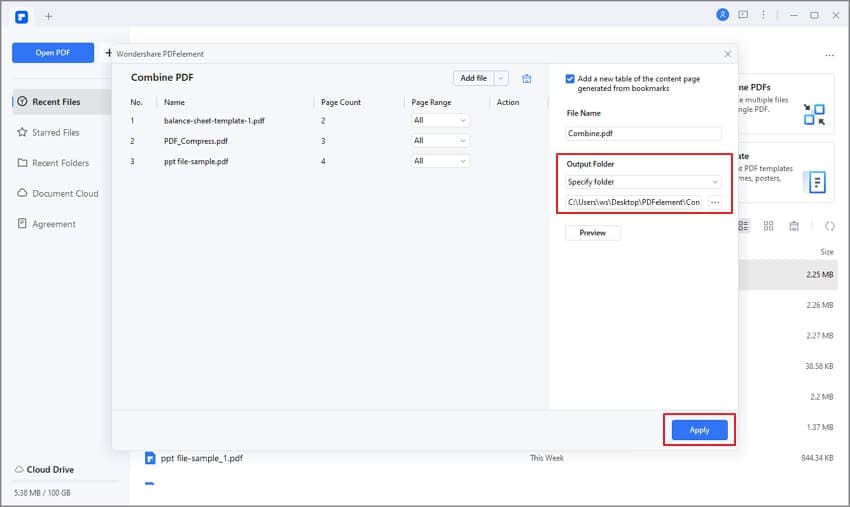
هذه هي ببساطة عملية جمع ملفات PDF مُتعددة في مستند PDF واحد، ويمكنك أيضاً استخدام PDFelement لإنشاء ملف PDF من ملفات مُتعددة وبتنسيقاتٍ مختلفة، كما هو واضح في القسم التالي.
كيفية إنشاء ملف PDF من ملفات مُتعددة (بتنسيقاتٍ مختلفة)
تصف العملية التالية كيفية إنشاء مستند PDF من ملفات مُتعددة ذات تنسيقاتٍ أخرى مثل Word وExcel وPowerPoint والنصوص وHTML والصور وغيرها أو مزيج منها. إنها ميزة مفيدة حقاً ستحصل عليها لأنها تساعدك في الجمع بين ملف معالج النصوص وجدول البيانات، أو بين صفحة ويب وملف صورة. ستلاحظ أن أي مزيج سيعمل هنا، وأفضل ما في الأمر أن كل ملف سيحافظ على الطبقة الأصلية والخطوط وغيرها من السمات بعد الدمج في ملف PDF واحد. وفيما يلي طريقة عمله:
الخطوة 1. النقر على "Combine Files"
في علامة التبويب "Home" لـPDFelement، يوجد زر في شريط الأدوات يُسمى "Combine PDF"، تسمح لك هذه الميزة تحديداً كما ذكرنا، بدمج أنواع مختلفة من الملفات وإنشاء ملف PDF واحد، انقر على زر "Combine PDF" لمتابعة العملية.

الخطوة 2. إضافة عدة ملفات PDF
في صفحة "Combine Files" نفسها التي رأيناها في القسم السابق، انقر على "Choose files" لاستيراد أنواع مختلفة من الملفات (يمكن إضافة أي نوع من المستندات إلى هذا المزيج).

الخطوة 3: إنشاء ملف PDF واحد من ملفات PDF مُتعددة
حدد نطاق الصفحات لأي ملفات PDF موجودة لديك في مزيج الملفات، ثم اختر مجلد الإخراج بصيغة السابق وانقر على "Apply" لدمج الملفات، وسرعان ما سترى أننا استخدمنا خمسة أنواع من الملفات كما في لقطة الشاشة أدناه.
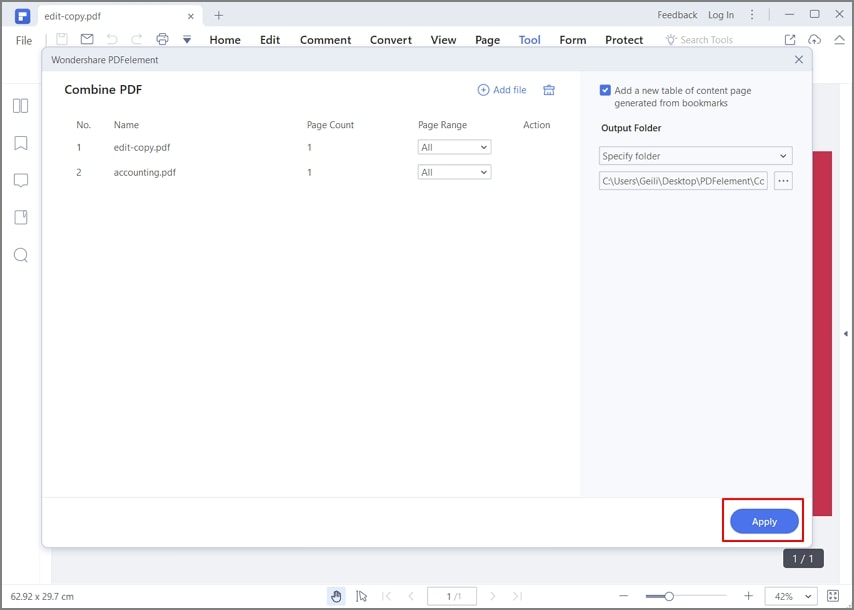
كيفية إنشاء دفعة من ملفات PDF (كل واحد منها بصفته ملفاً مستقلاً)
في الحالة الثالثة، سنتعرف على كيفية تحويل ملفات عديدة مختلفة إلى ملفات PDF - ملف واحد لكل ملف من المصدر، وتُسمى هذه العملية "المعالجة بالدفعات" وهي واحدة من الميزات الموجودة في PDFelement والتي ستحسن إنتاجيتك بصورة كبيرة بسبب سرعة تنفيذ العملية ودقتها، إنها مجرد إحدى عمليات المعالجة بالدفعات التي يقدمها PDFelement.
الخطوة 1 النقر على "Batch Process"
انقر على وحدة "Batch PDF" في الصفحة الرئيسية.

الخطوة 2 إضافة الملفات
سيُعرض خيار "Create" في الثانية في نافذة "Batch Process". الآن رجاءً انقر على "Create" > "Choose files" لاختيار الملفات التي تريد إنشاءها في ملف PDF واستيرادها. يمكنك اختيار أنواع مختلفة من التنسيقات مرة واحدة وسيساعدك PDFelement على إنشاء جميع الملفات دفعة واحدة.
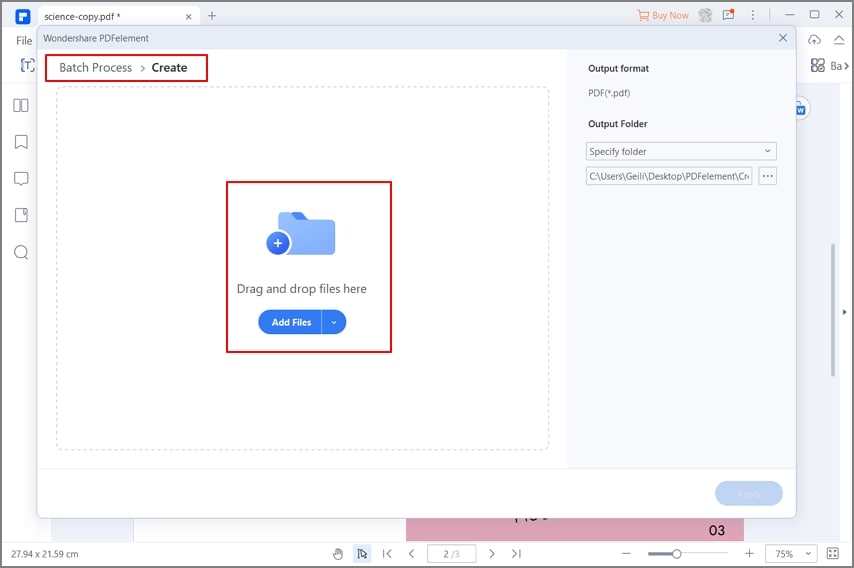
الخطوة 3 إنشاء دفعة من ملفات PDF
تعيين مجلد الإخراج. أخيراً، انقر على زر "Apply" لتحويل الملفات إلى PDF بصفتها دفعة واحدة (مجموعة).
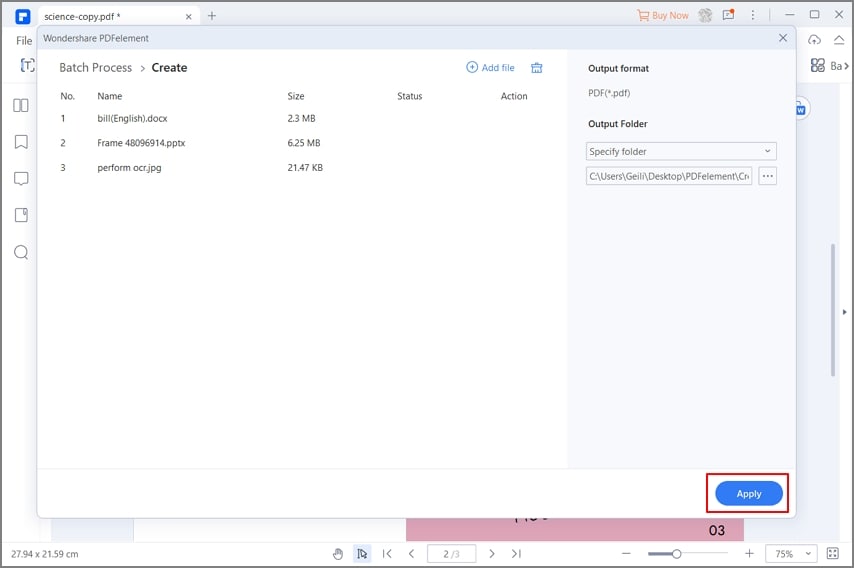
يقدم PDFelement أيضاً مجموعة رائعة من ميزات PDF التي يمكنها التعامل بجدارة مع أعباء العمل الكبيرة أو صغيرة الخاصة بالمستندات، وسنوضح في القسم التالي بعض الميزات الأساسية لهذه الأداة مُتعددة الاستعمالات والمتوفرة للجميع.
- تحرير ملفات PDF وإضافة أي عنصر إليها أو إزالته منها بما في ذلك الصور والوسائط المُضمنة والتعليقات والصفحات والكلمات والجمل الفردية والروابط التشعبية والتذييلات والعناوين والعلامات المائية وأرقام الصفحات، وغيرها.
- يمكنك إضافة التعليقات باحترافية كبيرة باستخدام مجموعة واسعة من أدوات الترميز القابلة للتخصيص مثل الطوابع وإبراز النص ومربعات الشرح والأشكال الملونة والسهام وغيرها.
- إمكانية تحويل الملفات إلى PDF وبالعكس مع دعم مجموعة رائعة من أنواع الملفات، فضلاً عن إنشاء ملفات PDF من أكثر من 300 تنسيق آخر مختلف مثل الصور ومعالجات النصوص وصفحات الويب HTML ومحتوى eBook وملفات المكتبة الرقمية وملفات PDF الممسوحة ضوئياً وغيرها.
- إدارة النماذج بسهولة - ملء نماذج PDF وتحويل غير القابلة منها للتحرير إلى ملفات PDF قابلة للملء، وتمييز حقول النماذج والتعرف بصورةٍ آلية عليها واستخراج بياناتها وغيرها المزيد. كما يمكنك أيضاً توقيع النماذج بصورة رقمية لإنشاء تواقيع إلكترونية قانونية ستتحقق من صحة المستخدم بالإضافة إلى المستند.
- يمكنه تأمين ملفات PDF وحمايتها من خلال ترميز للملف قائم على كلمة المرور، وتنقيح النصوص السرية أيضاً والرسوم البيانية واستخدام العلامات المائية لحماية حقوق النشر والتواقيع الرقمية لتأكيد الهوية بصورة قانونية ومطابقتها مع المستند.
- تنظيم صفحات PDF وملفاته باستخدام الدمج والتقسيم وإعادة الترتيب والتدوير وغيرها من الأدوات، كما يمكنك أيضاً تقليل أحجام ملفات PDF بمقدار كبير للسماح بمشاركة الملفات عبر البريد الإلكتروني وبرامج الدردشة (الماسنجر) أو عمليات رفع الملفات بواسطة مواقع الويب أو المواقع السحابية بسهولةٍ كبيرة.
- تساعد ميزتي التعرف البصري على المحارف والمعالجة بالدفعات في إنجاز العملية الرقمية بطريقة سريعة ورائعة لتحسين كفاءتك أثناء العمل.
باختصار، لا يتوقف عمل PDFelement على إمكانية جمع ملفات PDF مُتعددة في ملف واحد أو إنشاء ملف PDF من تنسيقات ملفات مُتعددة بل يسمح لك أيضاً بإدارة مجمل سير عمل المستند ويمنحك قدرة PDF الحقيقية والمميزة في تنفيذ المهام بإتقانٍ كبير.

